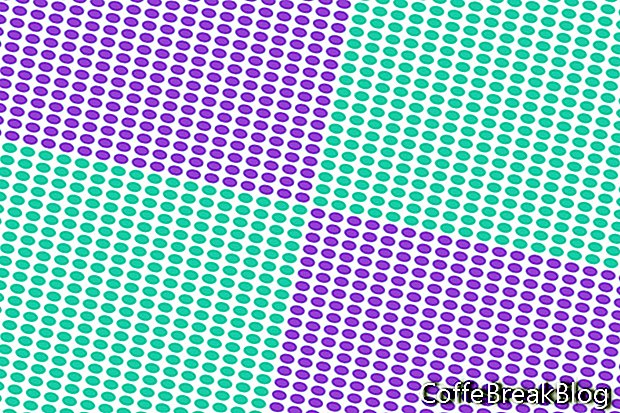Vytváření vzorů v Illustratoru je moje verze čmáranice. V Illustratoru je snadné vytvořit bezproblémový opakující se vzor s použitím téměř jakéhokoli opakovatelného motivu, od jednoduchého kruhu po složitější motiv. V tomto tutoriálu v Illustratoru vytvoříme jednoduchý vzor opakujících se kruhů.
Nejprve vytvoříme nový dokument a nakreslíme kruh. Poté použijeme funkci Možnosti vzoru pro vygenerování vzoru použitého v obrázku výše.
- Spusťte nový dokument. V příkladu jsem použil dokument o rozměrech 2000 x 2000 px x 72 res.
- Nastavte barvu výplně dle vašeho výběru, nastavte tah na null a nakreslete na plátně kruh libovolné velikosti pomocí nástroje Ellipse. V příkladu jsem nakreslil šedou barvu 50 pixelů.
Rád pracuji s bílými a odstíny šedé. Tímto způsobem se mohu soustředit na vzor a ne být ovlivňován barvami.
- V nabídce klikněte na Objekt - Vzor - Vytvořit (viz obrázek) a otevřete dialogové okno Možnosti vzoru (viz obrázek).
- Pojmenujte svůj nový vzor, například „Jednoduché kruhy“.
Přidáme mezeru mezi kruhy, které mají stejný 50 pixelů jako náš kruh. Abychom to mohli udělat, musíme použít možnost Velikost dlaždice na umění (viz obrázek).
- Zaškrtněte políčko vedle položky Velikost dlaždice podle art.
- Nastavte mezery H a V na 50 px.
- Ponechte ostatní výchozí nastavení.
- Na panelu Možnosti klikněte na Hotovo (viz obrázek). Tím se uzavře dialogové okno a náš vzor. Je však uložen do panelu Vzorník (viz obrázek).
- Odstraňte původní kruh.
- Dialogové okno Možnosti vzoru znovu otevřete poklepáním na náš vzorník v panelu Vzorník.
V tomto okamžiku má náš nový vzorník jednu vrstvu a žádné pozadí. Uloží se na panel Vzorník, ale pouze pro tento jeden dokument. Pokud tento dokument zavřeme, naše vzorník bude ztracen. Proto musíme tento dokument uložit, abychom mohli uložit náš vzorek pro pozdější použití. Ale to může být trochu nepohodlné. Existuje však i jiná metoda.
Můžeme vytvořit vlastní knihovnu vzorků, kde můžeme uložit vzorníky, které jsme vytvořili. Až budeme připraveni tento vzorek použít, stačí otevřít vlastní knihovnu. Odstraníme všechny výchozí políčka vzorníku z panelu Vzorník a ponecháme si pouze náš vlastní vzorník.
- Vyberte všechny políčka s výjimkou našich vzorků. Přetáhněte je na ikonu koše.
- Otevřete nabídku panelu Vzorník a vyberte Uložit knihovnu vzorníku jako AI (viz obrázek).
- V okně Finder zadejte název knihovny vzorků a klikněte na Save.
Nyní můžeme použít náš vzorník vzorků v kterémkoli dokumentu otevřením naší vlastní knihovny.
- V nabídce panelu Vzorník klikněte na Okno - Knihovna vzorníků - Další knihovny.
- V okně Finder přejděte do knihovny - Podpora aplikací - Adobe - Adobe Illustrator CS6 - cs_CZ - Vzorníky - YourSwatchLibrary.ai. (Tato cesta se může lišit v závislosti na verzi aplikace Illustrator a operačním systému.)
- Vyberte soubor knihovny a klikněte na Otevřít.
Copyright 2018 Adobe Systems Incorporated. Všechna práva vyhrazena. Snímky obrazovky produktů Adobe přetištěné se souhlasem společnosti Adobe Systems Incorporated. Adobe, Photoshop, Photoshop Album, Photoshop Elements, Illustrator, InDesign, GoLive, Acrobat, Cue, Premiere Pro, Premiere Elements, Bridge, After Effects, InCopy, Dreamweaver, Flash, ActionScript, Fireworks, Contribute, Captivate, Flash Catalyst a Flash Paper je / jsou [a] registrovanou ochrannou známkou (značkami) nebo ochrannou známkou (značkami) společnosti Adobe Systems Incorporated ve Spojených státech a / nebo jiných zemích.
Video Návody: The SECRET to a LINEAR SPIRAL in Illustrator (Duben 2024).